“Accedez a notre système sécurisé de gestion de documents.”
Vous êtes déjà client Gunyfal ?
Connectez-vous avec vos identifiants.
Kodak Insite est un système en ligne permettant le téléchargement, la visualisation et l’approbation de vos fichiers avant impression.
Vous pouvez vous connecter sur votre espace client en utilisant votre nom d’utilisateur et mot de passe que vous avez préalablement reçus par e-mail.
Il s’agit d’un e-mail automatique du système il est donc souhaitable de vérifier votre dossier spam.
Pour obtenir votre compte client et mot de passe, vous pouvez également contacter nos équipes à l’adresse mail office@gunyfal.com.
Pour utiliser notre module Kodak Insite, il est nécessaire d’avoir installé java sur votre ordinateur. Il est obligatoire d’autre part d’utiliser les navigateurs Internet Explorer ou Safari.
Si Java n’est pas installé sur votre ordinateur, vous pouvez le télécharger gratuitement sur www.java.com.
Procédure a suivre pour télécharger vos fichiers
sur notre serveur Kodak InSite
- L’adresse de notre serveur est gunyfal.org. Vos identifiants sont dans un e-mail du système, envoyé a vous.
Pour s’y rendre veuillez vous assurer que vous disposez de JAVA sur votre système (si jamais ce n’est pas le cas, veuillez la télécharger gratuitement de http://java.com/fr/ ) et ensuite veuillez vous rendre sur : http://gunyfal.org
Vous serez invité à vous identifier (voir image 1). - Il y a un « travail » dans votre dossier portant le nom de votre commande.
- Puis, appuyez sur le Bouton « Envoyer des fichiers » (voir image 2).
- Une fenêtre s’affichera – veuillez faire glisser vos fichiers a l’intérieur (vois image 3) et validez par « Envoyer ».
Il vous faudra patienter (ne pas fermer le navigateur) le temps nécessaire pour le téléchargement de vos fichiers.
(image 1)
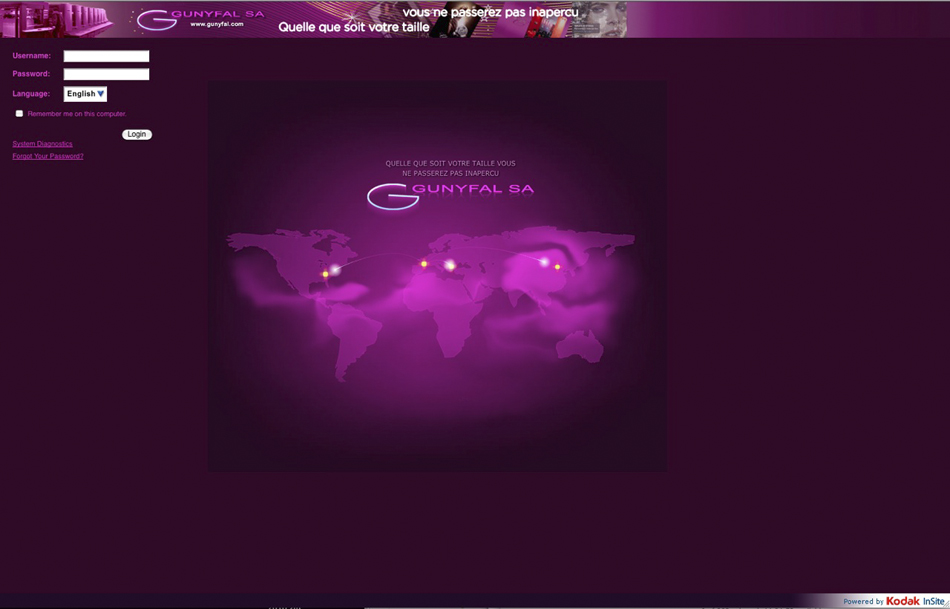
(image 2)
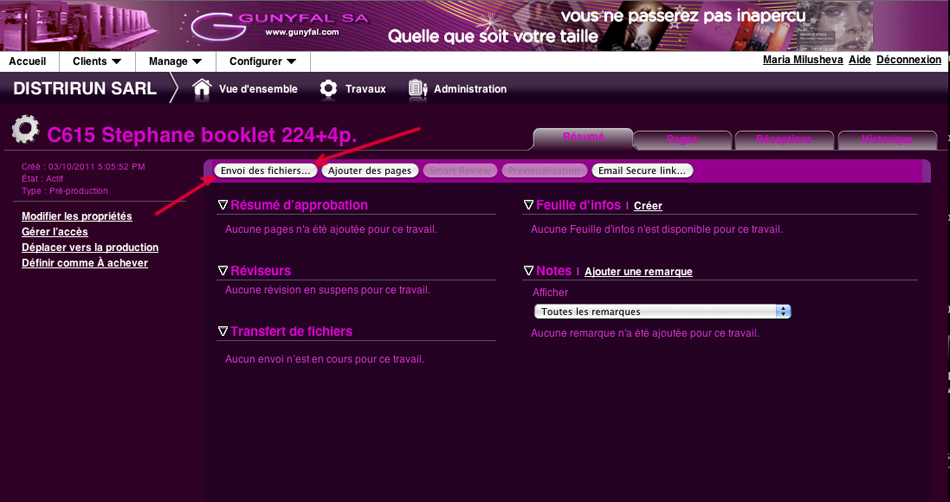
(image 3)
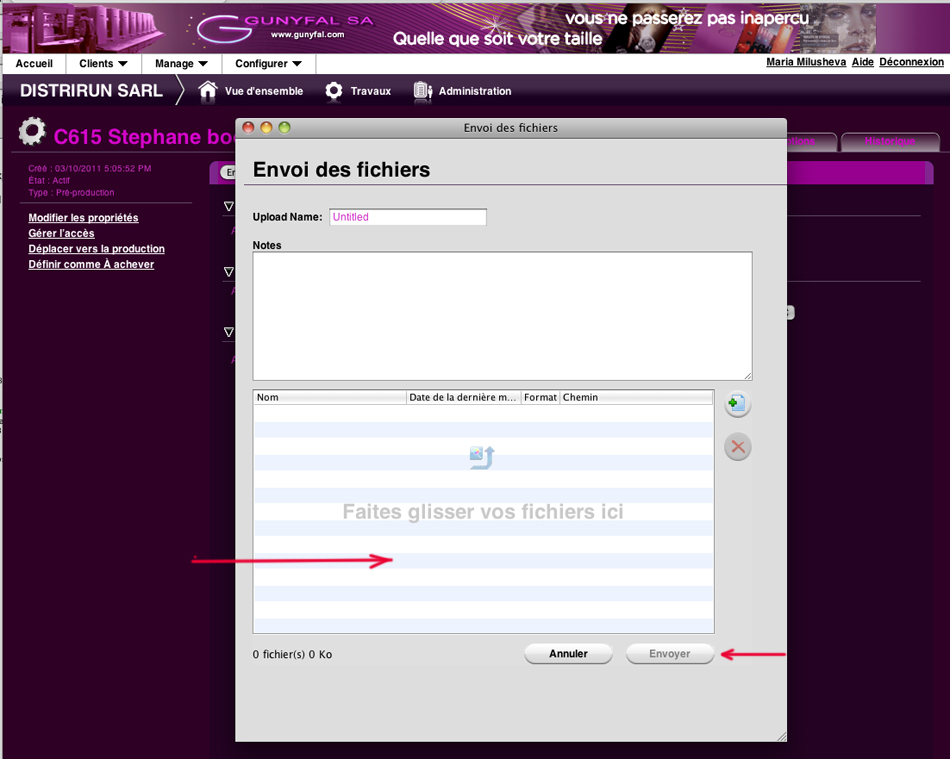
Si vous avez un souci de connexion avec notre serveur, vous pouvez utiliser un service en ligne appelé WeTransfer – une plate-forme gratuite pour transférer de gros fichiers numériques jusqu’à 2 GB par transfert. Aucune inscription nécessaire. Cliquez sur le logo WeTransfer pour commencer.
Partagez vos fichiers avec nous en utilisant notre adresse email contact@gunyfal.com
FAQ
Comment vérifier si votre ordinateur peut travailler avec Kodak InSite?
Sous la fenêtre nom et mot de passe http://gunyfal.org, vous trouverez le lien “diagnostics du système”. Le système lance le diagnostic de votre ordinateur. Vous recevrez un rapport détaillé dans lequel les éventuels problèmes seront indiqués en rouge.
Comment télécharger des fichiers sur http://gunyfal.org?
Saisissez votre nom d’utilisateur et mot de passe. Choisissez le travail dans lequel vous souhaitez télécharger des fichiers. Choisissez ensuite “envoi des fichiers”. – Dans “upload name”, entrez le nom du dossier dans lequel vous allez télécharger. Dans “Notes”, vous pouvez laisser un commentaire ou une remarque. Vous pouvez choisir l’une des deux façons de télécharger le fichier: Par drag & drop, vous pouvez faire glisser les fichiers dans l’entrée “Faites glisser vos fichiers ici” ou avec l’icône + vert, à partir de laquelle vous devez choisir les fichiers nécessaires. Les fichiers de votre sélection, devraient apparaître dans la fenêtre “Faites glisser vos fichiers ici”. En appuyant sur le bouton “Envoyer”, le processus de téléchargement est terminé.
Comment approuver des fichiers sur http://gunyfal.org?
Choisissez le travail dans lequel vous voulez approuver les fichiers. Ensuite, choisissez les Pages (“Résumé d’approbation”). Dans la fenêtre “Pages”, toutes les pages traitées sont visualisées. Il vous suffit ensuite de sélectionner toutes les pages et de cliquer sur approuver.
Comment préparer des fichiers pour les procédés de finition?
Le processus de finition comprend: dorure à chaud, gaufrage, vernis UV sélectif. Les fichiers doivent être préparés en formats “.EPS” ou “.PDF”.
- Préparation des dossiers pour dorure à chaud:
Dans le dossier, l’objet avec une dorure à chaud doit être une image vectorielle, compte tenu de la couleur Pantone ou SPOT avec 100% de densité. Dans ce cas, il est possible d’avoir la séparation des couleurs CMJN. La couleur doit être considérée comme une surimpression. Le format minimum du papier auquel la dorure à chaud sera imprimée est de 115/100 mm. La taille maximale est de 770/560 mm. Vous devez être attentifs aux points où la dorure à chaud sera en contact avec les couleurs de l’image. Il est nécessaire d’avoir des chevauchements manuels comme la dorure à chaud est un processus “post-impression” il est possible qu’il y ait un déplacement ou décalage, même minimal, à partir de la position désirée. Ce chevauchement ne devrait pas être inférieur à 0,5 pt = 0,176 mm.
- Préparation des dossiers pour gaufrage.
Dans les fichiers, préparer le gaufrage comme étant un objet – une image vectorielle, compte tenu de la couleur Pantone ou SPOT avec 100% de densité, de cette façon, il sera séparé des couleurs CMJN. La couleur doit être considérée comme une surimpression. -Le format minimal du papier, sur lequel le gaufrage devra être mis, est de 115/100 mm et la taille maximale est de 770/560 mm. – –
- Préparation des dossiers pour UV vernis sélectif.
Dans la préparation des fichiers pour le UV vernis sélectif, préparer le UV sélectif comme étant un objet – une image vectorielle, compte tenu de la couleur Pantone ou SPOT avec 100% de densité. De cette façon, il sera séparé des couleurs CMJN.
Exigences techniques pour les fichiers
Fichiers acceptés : nous acceptons les fichiers aux formats “PDF”, “EPS”. Vérifiez que vos fichiers soient en haute définition, que vos polices et images sont inclues et sans aucune compression d’enregistrement.
Résolution : la résolution de vos images doit être de 300 DPI (pixel/pouce). Si vous nous envoyez des images de résolution inférieure, la qualité d’impression le sera aussi. Aucune réclamation ne sera possible si vous ne respectez pas cette règle.
Couleurs : vos images doivent obligatoirement être en mode CMJN (Cyan Magenta Jaune Noir). Toute couleur complémentaire (ex: pantone) ou tout autre mode de couleur des images (RVB, LAB, couleurs indexées) sera automatiquement transformée en CMJN. Dans le cadre d’une transformation automatique, le rendu colorimétrique sera nécessairement différent. Aucune réclamation ne sera possible sur ce point.
Format de page : le format de page du fichier doit impérativement être au format final du document.
Debord : rajoutez au minimum 3 à 5 mm de débord de chaque côté de votre document (afin d’éviter les problèmes lors de la coupe). En l’absence de débord, nous serons contraints, soit d’inclure un contour blanc, soit un contour de couleur suivant le type de votre document sans qu’aucune réclamation ne soit possible.
Textes près du bord : évitez de mettre du texte trop près des bords, laissez au minimum 5 mm. Du texte ou des éléments graphiques trop près du bord de votre document, peuvent engendrer des problèmes de coupe.
Charge d’encre : la charge d’encre des quatre couches ne doit surtout pas dépasser 300 %, afin d’éviter les problèmes de surcharges d’encre et de séchage lors de l’impression. Par exemple, pour obtenir un beau noir nous vous recommandons de soutenir le noir de la façon suivante : Cyan = 30 / Magenta = 30 / Noir = 100 %.
Aplatissement des transparences : Si vous avez utilisé des fonctions de tracé (détourage ou masque), de différence d’opacité ou autres filtres (luminosité, fusion, produit,…) ou encore une superposition de différents éléments graphiques avec des attributs différents, vous devez impérativement aplatir vos images et en contrôler le résultat avant de nous l’envoyer. Par exemple, si vous utilisez un logiciel de type Photoshop, vous devez aplatir l’image et vérifier attentivement le résultat de cette opération. De même, si vous réalisez un fichier PDF, vous devez aplatir vos images avant de le convertir (ne surtout pas forcer l’enregistrement en PDF ou EPS si vous n’avez pas au préalable aplatis vos éléments). Si vous utilisez des logiciels vectoriels (Illustrator, Indesign…), vous devez aussi procéder à l’aplatissement des transparences et valider (en haute résolution). Ensuite contrôlez que le résultat est conforme à votre document initial (lors de l’aplatissement, certains éléments peuvent mal réagir, il vous faudra revenir sur le document d’origine et corriger les éléments posant problème). Attention, avant de procéder à l’aplatissement vous devez vous assurer qu’aucun élément ou calque ne soit verrouillé qu’il n’y ait pas d’éléments en RVB, pantone, tons directs etc.
- Si vous envoyez une composition réalisée à partir d’un logiciel type QuarkXpress ®, Indesign ®, etc. : Vérifiez que les images et illustrations importées dans votre logiciel de mise en page soient bien de type CMJN ou CMYK et non en RVB (ou autres formats de séparation de couleurs). Si vous avez utilisé plusieurs calques sur votre document original, vous devez obligatoirement les aplatir sur le document que vous nous envoyez.. Une fois toutes ces opérations terminées, veillez à générer un PDF.
- Vérifiez que vous n’avez utilisé que des polices ou typographies de type Truetypes ou Postscript (si votre document comprend des images importées d’illustrator, vérifiez que toutes les polices utilisées dans le document illustrator soient vectorisées).



